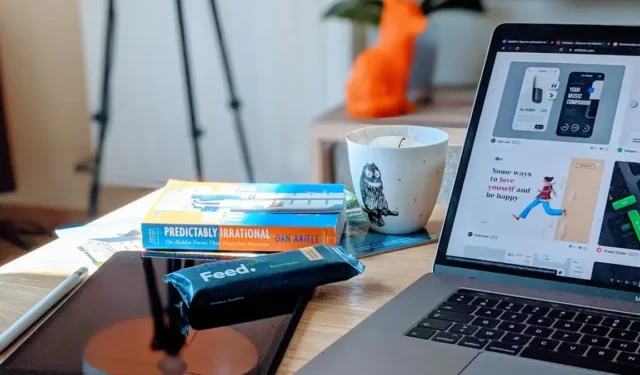
Pēc daudzu gadu gaidīšanas MacOS beidzot ir ieviesusi vietējo logu fiksēšanu ar macOS Sequoia. Tas nozīmē, ka jums vairs nav jāinstalē tādas lietotnes kā Rectangle vai Magnet. Tomēr noklusējuma īsinājumtaustiņi nedarbojas pareizi, bieži vien ir pretrunā ar citu instalēto programmu īsinājumtaustiņiem, un nav vienkārša veida, kā tos mainīt. Šajā rakstā mēs izpētīsim, kā varat iestatīt pielāgotus īsinājumtaustiņus logu fiksēšanai Mac datorā, kurā darbojas Sequoia vai jaunāka versija.
Native Window Snapping operētājsistēmā Mac
Ir 3 veidi, kā atvērt logus operētājsistēmā Mac.
- Velciet logu uz stūri, lai nofiksētu logu tā vietā
- Turiet nospiestu opciju taustiņu un velciet logu tā vietā, lai tas nofiksētos vietā
- Visbeidzot, varat izmantot īsinājumtaustiņus, lai atvērtu logu atbilstoši saīsnei.
Noklusējuma īsinājumtaustiņi ir:
- Pa kreisi: Control + Globe + ←
- Pa labi: Control + Globe + →
- Augšā: Control + Globe + ↑
- Apakšā: Control + Globe + ↓
Problēma ir tā, ka tas pats īsinājumtaustiņš tiek izmantots dažādiem mērķiem dažādās lietotnēs. Piemēram, pārlūkā Chrome tiek izmantots kreisās puses īsinājumtaustiņš, lai ritinātu tīmekļa lapu uz augšu. Labais saīsne, lai ritinātu līdz apakšai. Augšējie un apakšējie saīsnes, lai pārslēgtos starp cilnēm. Tāpēc logu fiksēšana nedarbojas pareizi, kad izmantojat šādas lietotnes. Varat arī redzēt, ka nav saīsnes, lai aizpildītu visu ekrānu.
Iestatiet pielāgotos tastatūras īsinājumtaustiņus, lai operētājsistēmā Mac tiktu aktivizēta sistēma Windows
Lai mainītu īsinājumtaustiņus logu ieslēgšanai operētājsistēmā Mac
- Dodieties uz Sistēmas iestatījumi > Tastatūra > Tastatūras īsinājumtaustiņi > Lietotņu saīsnes .
- Noklikšķiniet uz Visas lietojumprogrammas un pievienojiet jaunu saīsni, noklikšķinot uz plusa ikonas .
- Šeit manuāli ierakstiet pozīcijas nosaukumu. Piemēram, lai mainītu saīsni Kreisais, ierakstiet Pa kreisi. Šeit ir visas pozīcijas, kuras varat ierakstīt un konfigurēt. Tie ir reģistrjutīgi, pretējā gadījumā vajadzīgā saīsne netiks piešķirta pareizi, tāpēc noteikti ievadiet tos precīzi.
- Pa kreisi
- Pareizi
- Augšā
- Apakšā
- Aizpildiet
- Augšējais pa kreisi
- Augšējais pa labi
- Apakšā pa kreisi
- Apakšējā labajā stūrī
- Kad esat ievadījis, ievadiet ievadītajai pozīcijai īsinājumtaustiņu un noklikšķiniet uz Gatavs.
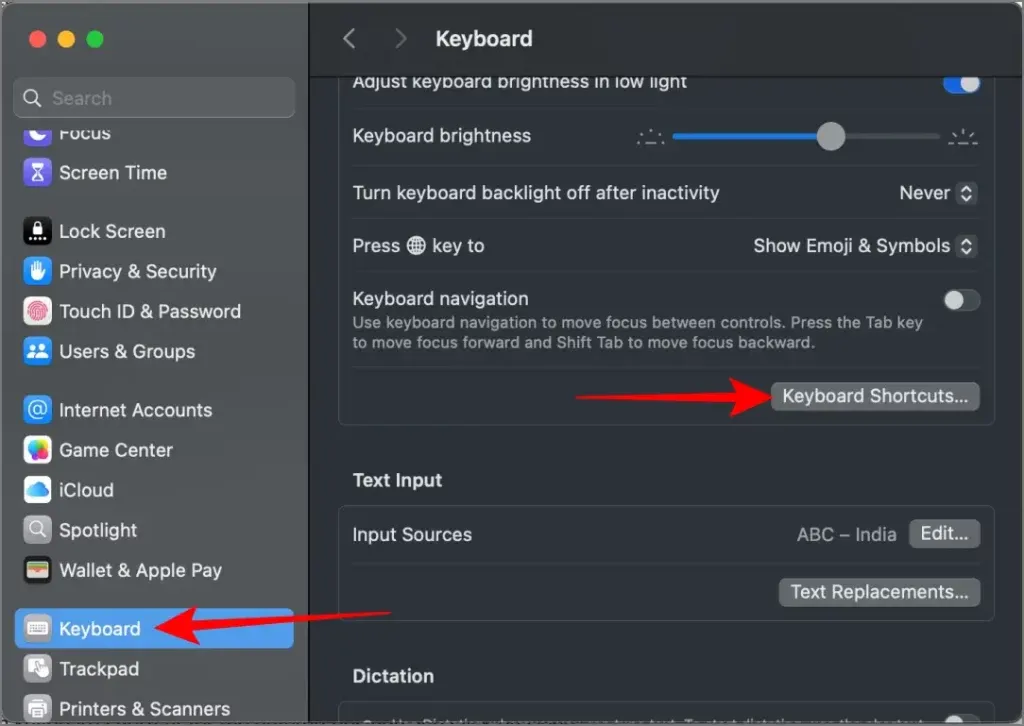
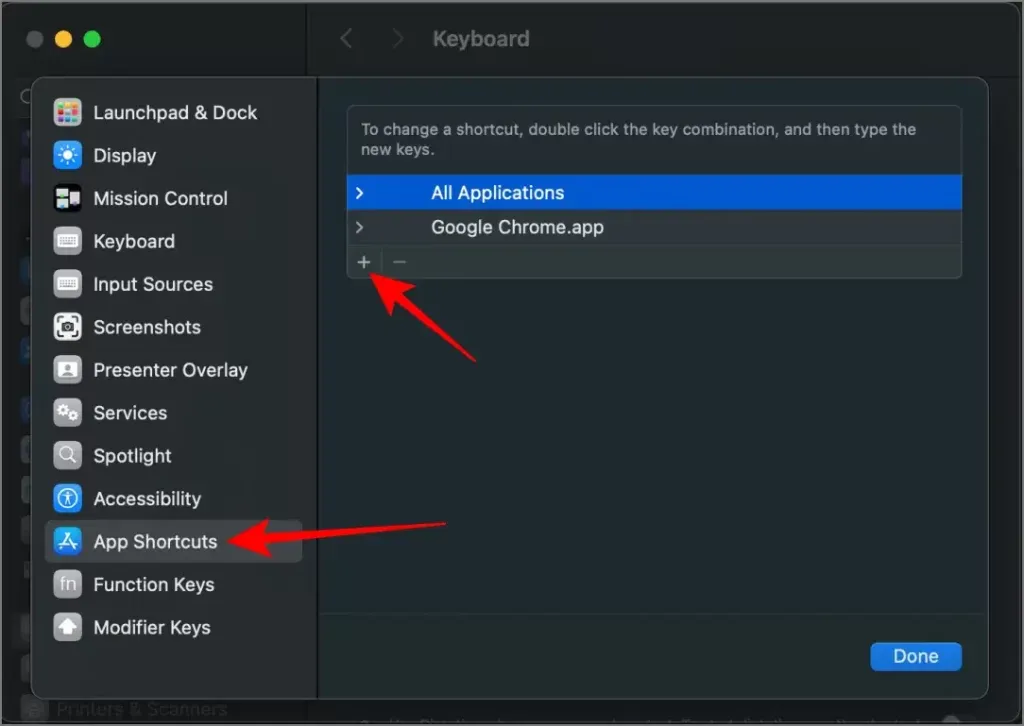

Tas arī viss, tastatūras īsinājumtaustiņš ir piešķirts loga fiksēšanai. Visas atlikušās pozīcijas varat mainīt līdzīgi.




Atbildēt